Telset.id – Banyak dari Anda yang mungkin menganggap cara copy paste dengan keyboard di laptop atau komputer merupakan hal yang sederhana dan mudah dilakukan. Tapi ternyata, masih ada pengguna yang belum mengetahui cara untuk menyalin atau mengcopy paste teks di laptop.
Sebenarnya ada banyak cara yang bisa dilakukan sebagai cara copy paste di laptop. Beberapa bahkan bisa sangat efisien dan memudahkan kita ketika harus menduplikasi file atau kalimat dalam dokumen yang sama.
Cara menyalin teks di laptop ini tentu sangat berguna dalam membantu urusan tugas sekolah atau pekerjaan. Dijamin tugas atau pekerjaan bakal lebih mudah selesai.
Baca Juga: Cara Translate Bahasa Asing di Google Keyboard
Supaya lebih jelasnya, berikut ini kami akan membagikan berbagai cara copy paste teks pada keyboard di laptop yang bisa langsung Anda praktekkan.
Cara Copy Paste di Laptop
Banyak yang mungkin mengira, untuk menyalin teks hanya perlu Ctrl + C kemudian Ctrl + V. Padahal, ada cukup banyak cara yang bisa dilakukan. Bahkan bisa Anda pilih yang mana sekiranya menurut Anda paling mudah untuk dilakukan.
1. Cara Copy Paste Teks di Laptop Menggunakan Mouse dan Keyboard

Cara pertama ini bisa Anda terapkan di PC atau laptop yang menggunakan mouse dan keyboard.
- Pertama, pilih teks atau file yang ingin di-copy menggunakan mouse.
- Jika sudah dipilih, tekan tombol Ctrl + C di keyboard.
- Kemudian buka file dokumen atau folder yang menjadi lokasi tujuan untuk menyalin aset yang sudah di-copy sebelumnya
- Selanjutnya tekan tombol Ctrl+V untuk menempelkannya.
Baca Juga: Aplikasi Pengubah Suara jadi Teks
2. Cara Mengcopy Paste Tanpa Mouse di Laptop
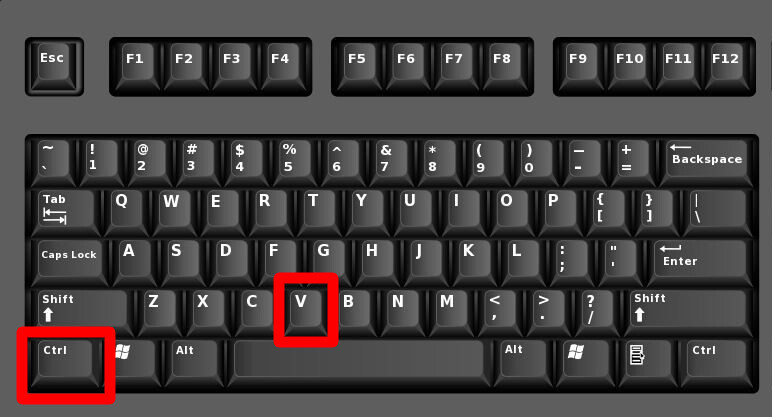
Berikutnya adalah cara yang bisa Anda lakukan jika Anda tidak memiliki mouse atau touchpad di laptop tengah rusak. Jangan khawatir, Anda tetap bisa copy paste teks atau file dengan sangat mudah.
- Pilih teks atau file yang ingin Anda copy.
- Geser kursor dengan menggunakan tombol panah ke teks atau file yang ingin di-copy.
- Untuk menyeleksi teks atau file, tahan tombol Shift, kemudian pilih ke kanan atau ke kiri menggunakan tombol panah.
- Selanjutnya tekan CTRL + C untuk menyalin.
- Kemudian letakkan kursor pada lokasi yang diinginkan.
- Tinggal tekan tombol CTRL + V untuk menempelkan dokumen atau file tersebut.
Baca Juga: Cara Membersihkan RAM Laptop yang Penuh
3. Cara Copy Paste Tanpa Keyboard di Laptop
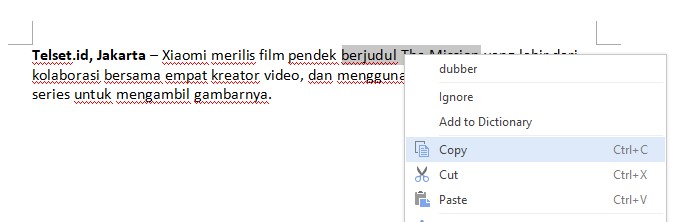
Berikutnya adalah cara copy paste dengan menggunakan mouse tanpa keyboard. Caranya juga sangat mudah.
- Seleksi teks atau file yang ingin di-copy menggunakan mouse dengan cara di-drag.
- Jika sudah, klik kanan pada mouse.
- Pilih opsi untuk melakukan Copy.
- Kemudian letakkan kursor pada lokasi yang diinginkan.
- Klik kanan lagi pada mouse.
- Selanjutnya pilih Paste.
Baca Juga: Cara Download Video YouTube Pakai Telegram
4. Cara Mengcopy Paste di Laptop Sekaligus
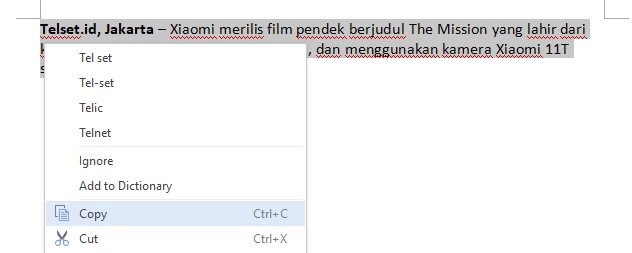
Cara berikutnya cocok digunakan untuk copy file atau teks dalam jumlah banyak sekaligus. Tentunya lebih praktis daripada harus melakukan seleksi satu per satu.
- Pilih teks atau file yang ingin di-copy.
- Pilih CTRL + A untuk memilih semua file.
- Kemudian pilih CTRL + C untuk menyalin data atau teks.
- Selanjutnya pilih dokumen atau folder yang dituju.
- Kemudian tekan CTRL + V untuk menempelkannya pada dokumen atau folder yang diinginkan.
Baca Juga: 5 Cara Kalibrasi Baterai Laptop, Biar Lebih Tahan Lama
5. Cara Menyalin Teks di Laptop dengan Drag and Drop
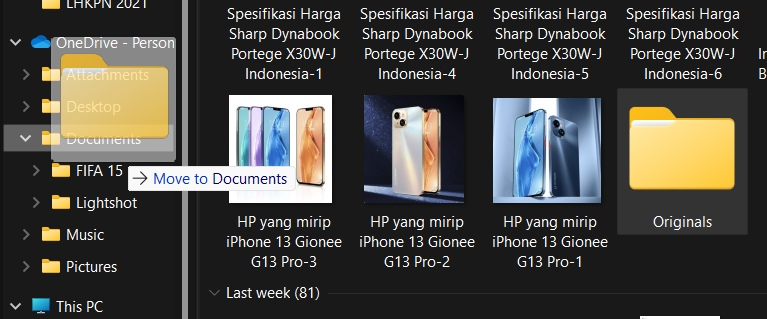
Cara berikutnya bisa Anda lakukan untuk copy paste teks, file, atau gambar dengan metode yang disebut drag and drop di laptop. Berikut langkah-langkahnya:
- Klik dan tahan teks atau file yang ingin di-copy menggunakan mouse.
- Geser atau seret ke dokumen atau folder yang ingin dituju.
- Kemudian lepas klik pada mouse untuk menyalin teks atau file tersebut.
Baca Juga: Cara Memperbaiki Google Maps Error Tidak Bisa Dibuka
6. Cara Copy Paste Hanya Tulisan Tanpa Gambar
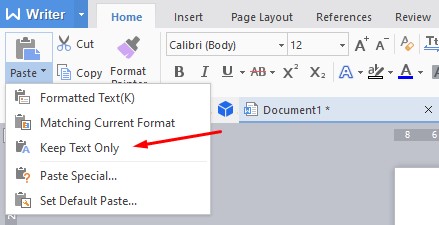
Cara berikut ini cocok digunakan ketika ingin mengcopy paste artikel yang ada di internet ke word pada laptop Anda. Jika Anda copy paste semua, pastinya akan ada gambar dan hyperlink yang ikut disalin, padahal Anda hanya perlu teksnya saja.
Tenang, ada cara mudah agar hanya teks yang disalin tanpa menyertakan gambar atau hyperlink lainnya.
- Pertama-tama, seleksi tulisan yang ingin disalin.
- Kemudian salin dengan pilih opsi copy menggunakan mouse atau tekan CTRL + C di keyboard.
- Buka dokumen kosong di Microsoft Word.
- Selanjutnya, menuju ke menu Paste yang ada di tab Home atau klik kanan pada mouse di area kerja.
- Pilih opsi Keep Text Only atau tekan CTRL + Alt + V.
- Selesai! Kini hanya teks yang akan muncul dalam dokumen baru, tanpa gambar atau hyperlink
Baca Juga: Cara Mengetahui Siapa yang Memakai WiFi Tanpa izin
Itu dia tadi sejumlah tips copy paste di laptop dengan mudah. Beragam cara menyalin teks di laptop ini semoga bisa mempermudah pekerjaan Anda.
Anda dapat melihat tips dan trik lainnya melalui kanal Telset How To. Selamat mencoba dan semoga berhasil! (HR/MF)



Komentar ditutup.